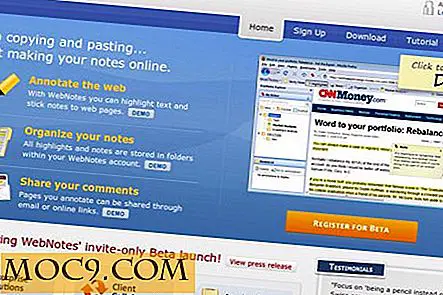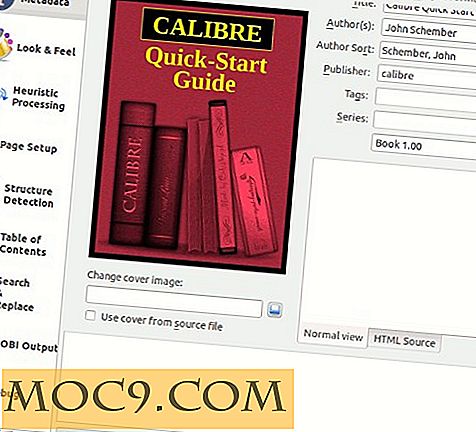Slik deaktiverer du kommandoprompt i Windows
Kommandoprompt er et av de avanserte verktøyene du får i Windows, som emulerer MS-DOS-kommandolinjemuligheter for å utføre ulike handlinger som avanserte administrative oppgaver, manipulere hele operativsystemet og dets programmer, utføre batchfiler, feilsøke Windows-problemer, etc. gode hender, kommandoprompt kan gjøre mange avanserte ting på din Windows-datamaskin. Men hvis du er systemadministrator og ikke vil at brukerne dine skal rotere med kommandoprompt, er det bedre å deaktivere denne funksjonen helt.
Hvis du vil deaktivere Windows-kommandoprompt, kan du enten bruke den vanlige Windows-registerredigering eller gruppepolicyredigereren. Hvis du har tilgang til gruppepolicyredigeringsprogrammet, bruk det for å oppnå oppgaven, da det blir enkelt å administrere det senere. Her viser jeg begge prosessene. Bruk den du foretrekker.
Bruke Gruppepolicy Editor
For å deaktivere kommandoprompten ved hjelp av redigeringsprogrammet for gruppepolicy, trykk "Vinn + R", skriv gpedit.msc og trykk Enter. Denne handlingen åpner Windows Group Policy Editor.
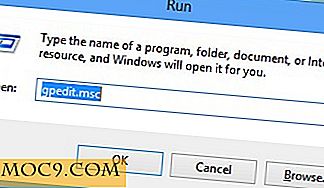
Her navigerer du til policyen "Brukerkonfigurasjon -> Administrative maler -> System" og dobbeltklikker på alternativet "Forhindre tilgang til ledeteksten" i høyre rute.

Denne handlingen åpner vinduet for policyinnstillinger. Her velger du alternativknappen "Enabled" og klikker på "Ok" knappen for å lagre endringene. Nå, hvis du også vil deaktivere skripteksjonen, velger du alternativet "Ja" fra rullegardinmenyen ved siden av "Deaktiver kommandolinjeprosessbehandling også" under "Valg."

Når du er ferdig med konfigurasjonene, er endringen umiddelbar. Faktisk åpner du kommandoprompten, og du vil se en melding som "Kommandoprompten har blitt deaktivert av administratoren din." Siden endringen er universell, er administratoren også låst av ledeteksten. Hvis du trykker på en hvilken som helst tast etter meldingen, vil du bare gå ut av ledetekstvinduet som standard.

Hvis du noen gang vil aktivere kommandoprompten, kan du bare reversere prosessen ved å velge en av radioknappene "Ikke konfigurert" eller "Deaktivert", og du er god til å gå.
Bruke Registerredigering
Merk: Før du spiller med Windows Registry Editor, må du sikkerhetskopiere den som en forholdsregel.
Hvis du ikke har tilgang til gruppepolicyredigereren, kan du oppnå det samme ved hjelp av Windows Registerredigering. Først trykker du på "Win + R", skriver regedit og trykker Enter for å åpne Windows Registry Editor.

Når du har åpnet, naviger til de følgende tastene. Hvis du ikke finner tastene "Windows" eller "System", så opprett dem. Som du kan se fra bildet, er standardverdien for "DisableCMD" satt til "0", som ganske enkelt betyr at kommandoprompten er aktivert for alle brukere.
HKEY_CURRENT_USER \ Software \ Policies \ Microsoft \ Windows \ System

Dobbeltklikk nå på "DisableCMD" og skriv inn verdidataene som "2" og klikk på "Ok" -knappen for å lagre endringene. Hvis du også vil deaktivere manuskriptet, må du skrive inn verdidataene som "1." Igjen, hvis det ikke er noen spesifisert verdi, må du bare opprette en ny DWORD-verdi med navnet "DisableCMD" og angi verdardataene etter behov.

Det er alt der er å gjøre. Du har slått av kommandoprompten og skripteksjonen i Windows med bare et enkelt registerhakk. Hvis du ønsker å rulle tilbake endringene, endrer du bare Verdi data tilbake til "0", og du er god til å gå.
På den annen side, hvis du vil ha mer granulær kontroll over de andre programmene, kan du bruke AppLocker til å oppnå oppgaven.
Forhåpentligvis hjelper det, og gjør kommentaren nedenfor, og dele dine tanker og erfaringer med å bruke denne enkle tweaken for å deaktivere ledeteksten i Windows-operativsystemet.